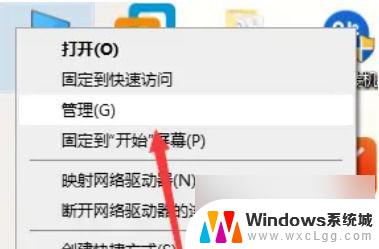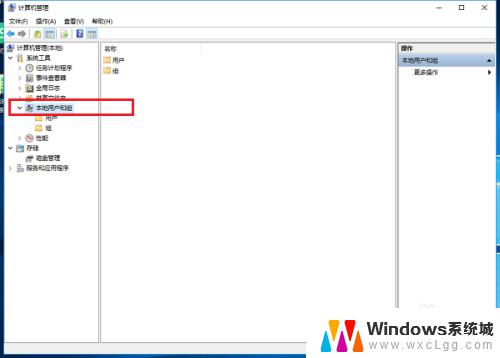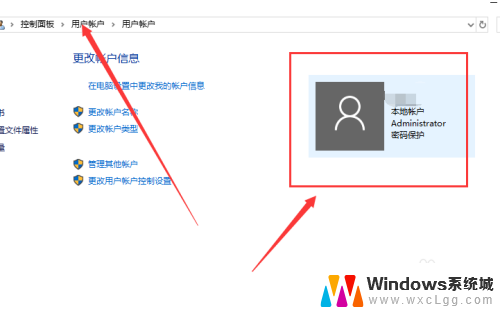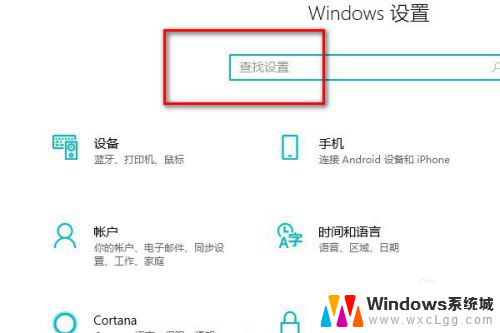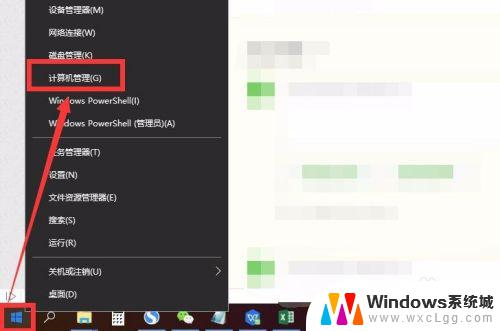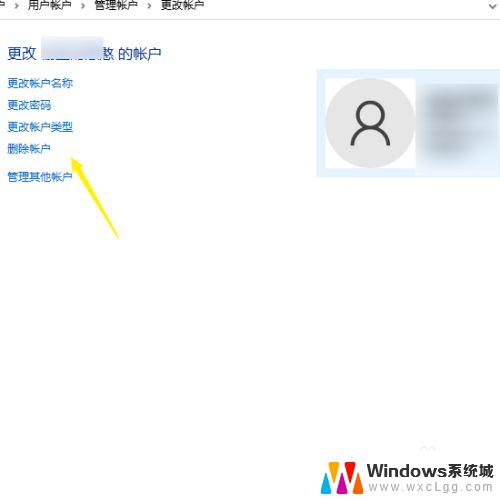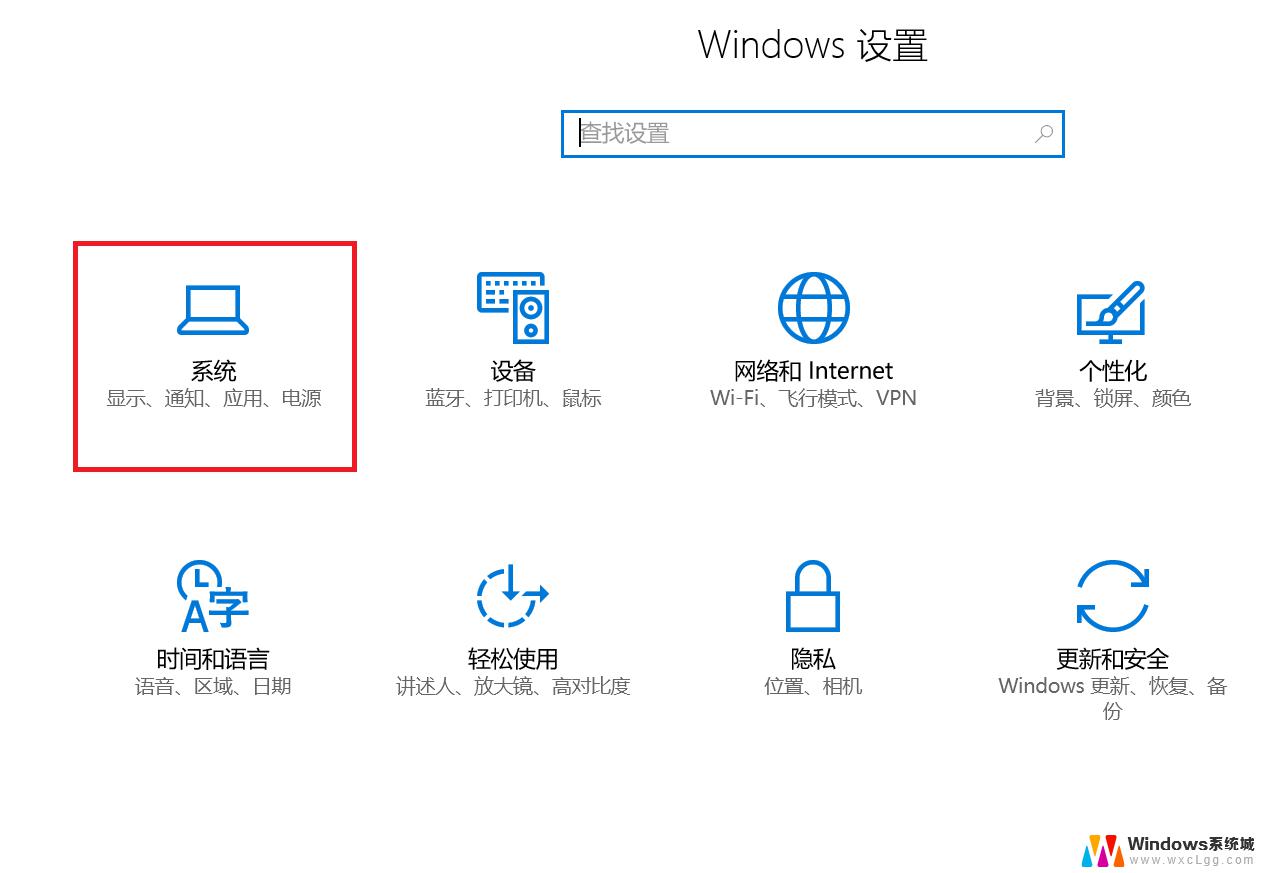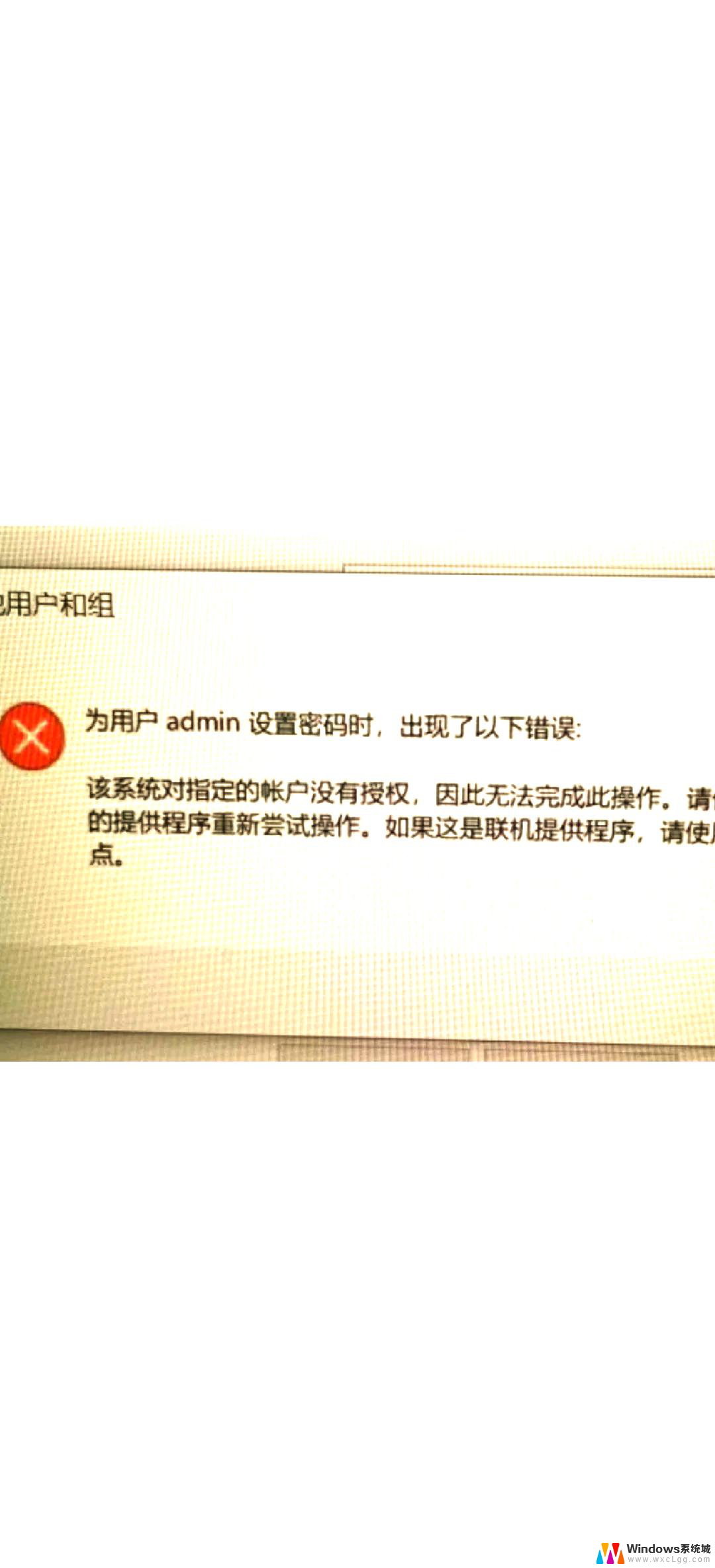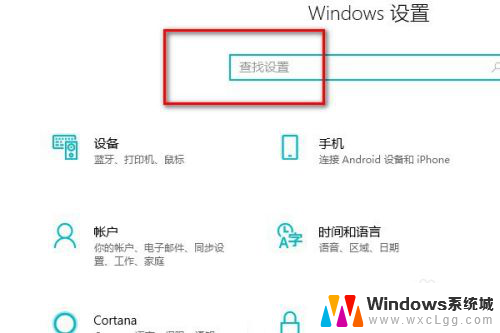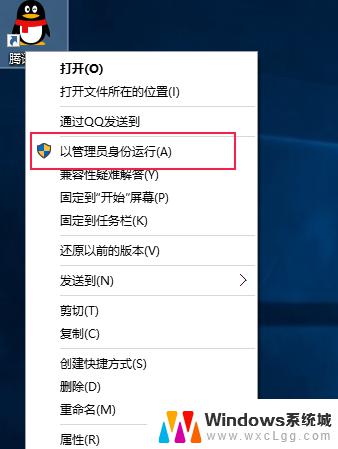win10怎么设置管理员账户 如何将Windows 10账户权限提升为管理员账户
在使用Windows 10操作系统时,有时候我们需要进行一些需要管理员权限的操作,这时候就需要将账户权限提升为管理员账户,如何设置管理员账户呢?Windows 10提供了简单的设置方法,只需几个简单的步骤就能完成。通过设置管理员账户,我们可以获得更多的权限,从而更方便地进行系统设置、安装软件等操作。接下来我们将详细介绍如何将Windows 10账户权限提升为管理员账户,让您轻松掌握这一技巧。
具体步骤:
1.点击任务栏的搜索按钮,输入“运行”。然后点击最佳匹配下的“运行”程序。
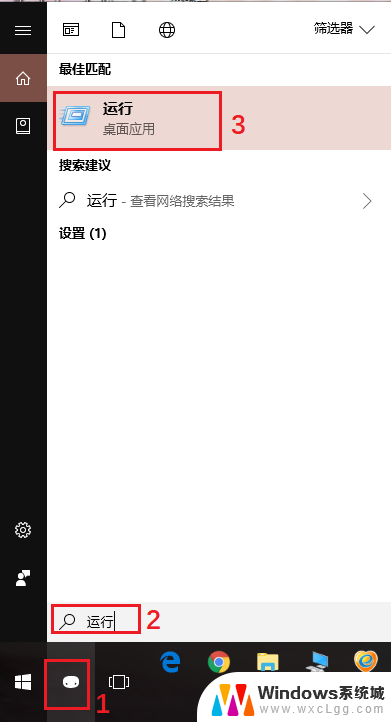
2.输入“netplwiz”。
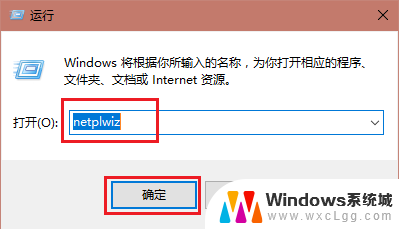
3.选中需要修改用户组为Administrator的用户,点击“属性”。

4.选择“管理员”,接着点击“应用”,然后点击“确定”。
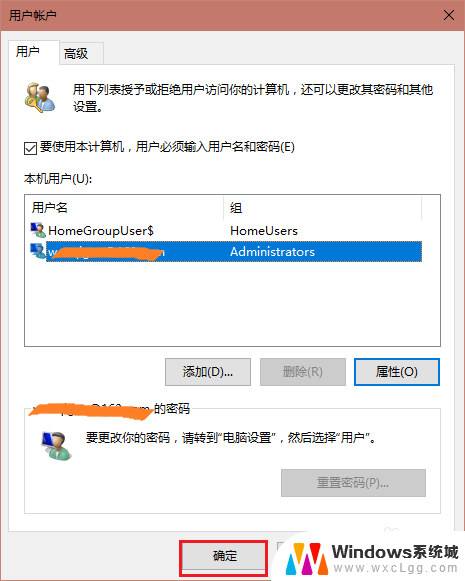
5.这时会回到用户账户界面,再次点击“确定”。
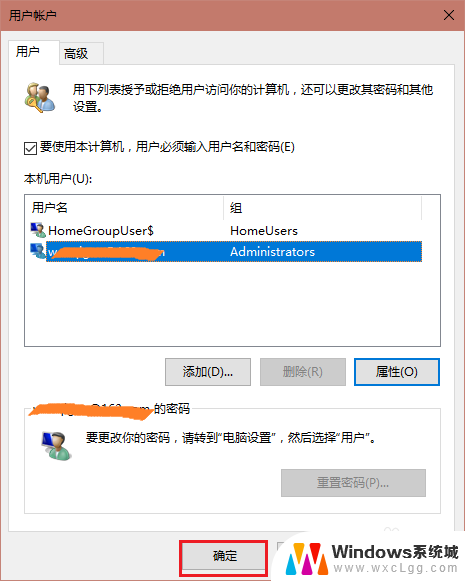
6.接着就会看到以下窗口,你可以点击“是”立即注销账户并重新登陆使用户组更改生效。也可以选择“否”,稍后重启电脑。

以上就是win10如何设置管理员账户的全部内容,如果你遇到了类似的问题,可以尝试按照本文的方法来解决,希望对大家有所帮助。